权限实验截图
- 格式:doc
- 大小:121.00 KB
- 文档页数:4
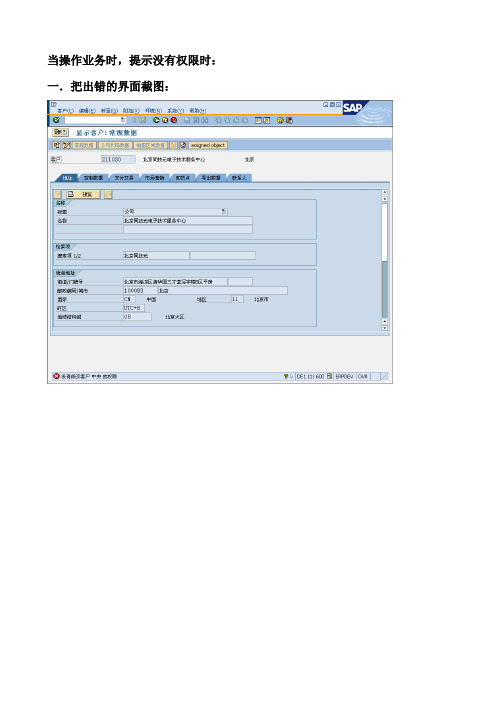
当操作业务时,提示没有权限时:一.把出错的界面截图:
二.权限检查
在出错界面的事务栏,输入事务代码“/NSU53”,注意:出错后不要进行其他操作,直接输入此事务。
(若错误提示为弹出对话框式,则关闭该对话框后,输入事务代码“/NSU53”)。
回车后,会出现如下三种形式的界面:
形式一:
或
当出现如上的两种提示时,表示错误并非由权限问题引起。
当出现的界面形式为上图时,直接截图。
如下:
把出错界面截图及权限检查截图发送给相关人员并说明出错的事务代码即可。

用户权限调试报告一、调试目的用户权限是指操作系统为每个用户分配的一组操作系统权限,用于限制和控制用户的操作。
用户权限的正确设置对于系统的稳定运行和信息安全具有重要意义。
本次调试旨在验证用户权限的正确性和完整性,保障系统的正常运行和数据的安全。
二、调试环境本次调试在Linux操作系统下进行,采用CentOS 7.0版本,并具备root权限。
三、调试步骤和结果1.检查用户账户首先,对系统中的用户账户进行检查,包括用户名称、权限等信息。
可以通过命令"cat /etc/passwd"查看系统中的用户信息。
根据调试计划,我们期望系统中的普通用户的权限为普通用户权限,不具备对系统文件的修改和删除权限。
经过检查,系统中的普通用户账户权限设置正确,没有发现异常。
2.验证普通用户权限为了验证普通用户权限的正确性,我们先以一个普通用户身份登录系统,测试其可以执行的操作。
(1)使用普通用户登录系统,并尝试修改系统关键文件我们通过"su - 普通用户名"切换为普通用户登录,并尝试修改系统重要文件,如/etc/passwd文件等。
实验结果显示,普通用户没有修改系统重要文件的权限,系统提示"Permission denied"。
(2)尝试访问其他用户的文件我们尝试访问其他用户的文件,如/root目录下的文件。
实验结果显示,系统提示"Permission denied",普通用户没有访问其他用户文件的权限。
(3)查看系统进程我们尝试使用普通用户查看系统进程。
实验结果显示,普通用户可以查看自己的进程信息,但无法查看其他用户的进程信息。
通过以上实验,我们验证了普通用户的权限设置正确,没有权限越界的情况。
3.验证管理员权限管理员权限是指具备系统管理权的用户,拥有对系统关键文件的修改、删除等权限。
(1)使用管理员账户登录系统我们使用root账户登录系统,并尝试修改系统重要文件。

Windows系统加密,解密,权限设置实验报告
实验一、设置Windows启动密码
一、实验目的:利用Windows启动密码保存重要文件。
二、实验步骤;
1、在Windows XP系统中选择开始一一运行,在打开输入框中“syskey.exe”,点击确定,打开“保证Windows XP账户数据库的安全”对话框。
2、单击【更新】,打开【启动密码】对话框,然后输入密码,在【确认】文本框中再次输入密码,单击【确定】
实验二、为 word文档加密解密
一、实验目的:保护数据的安全
二、实验步骤:
1、打开一个需要加密的文档,选择【工具】一一【选项】一一【安全性】然后输入想要设置打开文件时所需的密码
2、单击【高级(A)】打开加密类型对话框,选中【加密文档属性】复选框,单击【确定】。
3、打开文件的【确认密码】对话框,输入打开文件时需要的密码,单击【确定】,随即打开【确认密码】对话框,输入密码。
4、保存文件后,重新打开Word文档,打开【密码】,输入打开文件所需的密码,单击【确定】输入修改的密码,单击【确定】破解word密码
(1)安装Advanced Office Password Recovery 软件,安装完成
后打开需要破解的word文档,进行暴力破解。

实验名称:账户和权限管理
实验目的、要求:
1.掌握Linux中用户的添加、删除和属性设置方法
2.熟悉Linux中组群的添加、删除和属性设置方法
3.熟悉Linux中用户和组群的相关配置文件
4.掌握Linux中文件和目录权限的设置
实验原理:
Linux操作系统原理
主要设备、器材:
微机,Linux操作系统
实验步骤及原始数据记录:
1 使用命令创建用户账户zhangsan,并设置其口令为111111,设置用户名全称为张三,办公室电话为57111111。
2 使用命令修改用户账户zhangsan的UID为700,其Shell类型为/bin/ksh。
3 使用命令设置账户zhangsan两次改变密码之间相距的最小天数为5天,两次改变密码之间相距的最大天数为20天。
4 使用命令删除用户账户zhangsan,并且在删除该用户的同时一起删除其主目录。
5 使用命令创建组群group1,并且在创建时设置其GID为800。
6 使用命令修改组群group1的新组群名称为shanghai。
7 建立文件file1,查看file1的权限,用文字设定法添加文件所有者的执行权限,然后删除文件的执行权限。
8 建立文件file2,查看file2的权限,用数字设定法添加文件所有者的执行权限,然后删除文件的执行权限。
9 查看passwd命令对应的执行文件的权限,说明该文件权限的特殊作用。
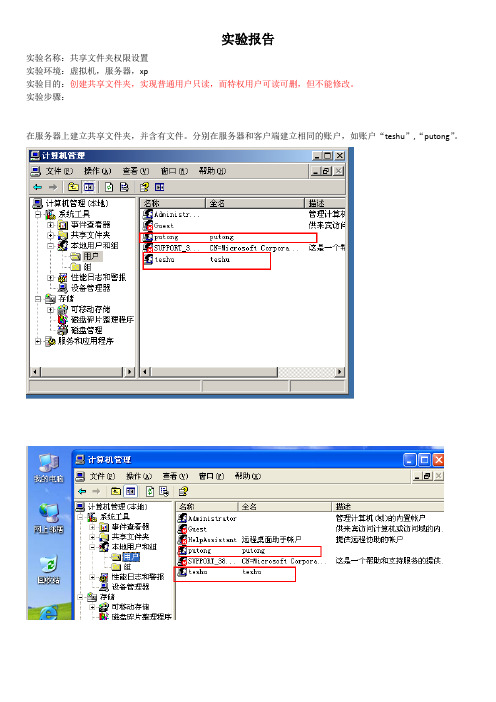
实验报告
实验名称:共享文件夹权限设置
实验环境:虚拟机,服务器,xp
实验目的:创建共享文件夹,实现普通用户只读,而特权用户可读可删,但不能修改。
实验步骤:
在服务器上建立共享文件夹,并含有文件。
分别在服务器和客户端建立相同的账户,如账户“teshu”,“putong”。
切换到xp客户端,用户”xiaowang”即putong用户。
我们发现,是可以读取数据的,
但是我们看下,putong用户可以删除数据吗?请看图
无法删除,满足要求。
接下来到“teshu”用户,
未删除的文件
删除后的文件,可以全部删除,为了方便大家看清期间,留了一个文件。
实验成功:
此实验一辈子都不会忘记了。
在此特别感谢郭伟老师!
网工1401蔡战豪
2014.8.18。

实训项目4文件权限管理实训项目4 文件权限管理一、实训目的:1、掌握文件和目录的权限设置二、实训内容1、假设某软件开发公司即将开始在Linux系统上进行两个项目的开发。
开发人员user1、user2和user3组成一个小组,负责A项目的开发;开发人员user4、user5和user6组成另一个小组,负责B项目的开发。
2、作为Linux系统管理员需要你为这四名开发人员分别建立用户帐号,并满足以下要求:(1)建立目录“/project_a”,该目录里面的文件只能由user1、user2和user3三人读取、增加、删除、修改以及执行,其他用户不能对该目录进行任何的访问操作;(2)建立目录“/project_b”,该目录里面的文件只能由user4、user5和user6三人读取、增加、删除、修改以及执行,其他用户不能对该目录进行任何的访问操作;(3)建立目录“/project”,该目录里面的文件只能由user1、user2、user3 、user4 、user5和user6六人读取、增加、删除、修改以及执行,其他用户只可以对该目录及其下的文件进行只读访问操作。
三、实训步骤1.创建终端,以根用户身份进行以下2~8步操作。
2.增加用户组。
〔因为每一个文件和目录都有一个所属组属性,能够通过设置共享目录的所属组的访问权限来达到对该组中成员的实际访问控制需求,所以,可以设置三个组(如:prj_1、prj_2、prj),按需求将用户添加到相应的组中,在设置共享目录的所属组属性及其对应的访问控制权限。
增加组使用的命令为groupadd〕如增加prj_1组的命令为:# groupadd prj_13.创建用户user1~user6。
(创建用户的时候需要分清私有组和扩展组的区别,并根据实际需求在命令中将这些用户加入到不同的组中),同时为新用户user1~user6设置密码。
创建用户user1的命令为:# useradd –g prj_1 user1# passwd user14.将user1~user6添加到prj组中。
Linux权限管理⼿册实验报告Linux权限管理⼿册第⼀章实验思路1.1实验环境:VMware、Centos7、MobaXterm软件了解⽂件权限的相关知识,及⽤户的⼀些相关命令实验要求:了解⽂件权限的相关知识,及⽤户的⼀些相关命令1.2 实验要求:第⼆章实验⽬的1. 掌握在linux系统下利⽤命令⽅式实现权限的更改2. 了解⽂件有哪些权限3. 掌握linux权限相关命令的基本使⽤第三章实验步骤3.1 ⽂件权限r (read) : 可读,可以通过类似ls cat等命令查看⽂件,值为4w(write):可写,可以通过vim等命令进⾏编辑⽂件,值为2x(excute):可以通过cd切换当前⽬录路径等,值为1- rwx r-x r-x. 【2-9】【2-4】属主信息,表⽰对应⽤户对⼀个⽂件(夹)的操作能⼒【5-7】属组信息,表⽰对应组成员对⼀个⽂件(夹)的操作能⼒3.2 权限的修改⽅式数字: 421 421 421 指主⽤户、组⽤户、其他⽤户,rwxrwxrwx关键字O : 其他⽤户g:组⽤户u:主⽤户a:全部⽤户-:去除"-"后的权限+:添加上"+"后的权限=:赋予权限chmod o-x ac.txtchmod g-x ac.txtchmod a=r ac.txtChmod 777 通过修改数字的⽅式修改⽂件或⽂件夹的权限Chmod -R 777 /opt/ 修改⽂件夹及其所有⼦⽂件夹及其⽂件夹权限(继承⽗⽂件)chmod o+r a1.txt ⽂件a1.txt 设置权限,使其他⽤户可以对此⽂件进⾏读操作。
并查看设置结果。
取消同组⽤户对此⽂件的写取权限。
查看设置结果。
⽤数字形式为⽂件设置可读、可写、可执⾏的权限将⽂件a1.txt修改为属主为test[root@localhost /]# chown test a1.txt将⽂件a1.txt 修改为属主和属组为test强制删除test⽤户第四章问题解决4.1 在进⾏登录普通⽤户test时,出现权限不够的提⽰,如下4.2 解决⽅法,因为之前的操作改变了test⽤户的⼀些配置,通过userdel -f test 命令删除旧⽤户,再使⽤useradd 命令新建新⽤户。
实验七目录与文件权限的管理一、实验目的(1) 理解共享权限及NTFS权限的概念(2) 掌握的设置掌握目录和文件权限的内容及目录共享的操作过程。
(3) 掌握将共享文件夹发布到Active Directory的设置(4) 确定用户的有效权限二、实验环境三台计算机,一台安装Windows 98或XP,二台已安装Windows Server 2003的计算机,其中一台计算机配置成Windows 2003域控制器,另一台已计算机登录到域且已安装管理工具。
三、实验内容与步骤1.文件夹权限的类型(1)共享权限的类型将计算机内的文件夹设为“共享文件夹”后,用户就可以通过网络来访问该文件夹内的文件、子文件夹等,不过用户还必须要有适当的权限。
“共享文件夹”权限的类型有三种:读取、修改和完全控制。
(2)标准NTFS权限的类型标准NTFS权限的类型和许可的操作如表7.1所示。
表7.1 NTFS权限类型Administrators、 Server Operators、Power User等内置组的成员;若文件夹位于NTFS 磁盘分区内,该账户还至少对此文件夹具备“读取”的NTFS权限。
2. 文件服务器的安装可用以下两种方法安装文件服务器:(1)使用“我的电脑”①打开“我的电脑”,双击要添加共享文件夹的驱动器,打开该驱动器,并用鼠标右键单击要被共享的文件夹,从弹出的快捷菜单中选择“共享和安全”命令,显示文件夹属性窗口,如图7.1所示,选中“共享该文件夹”,输入共享名。
图7.1文件夹属性窗口②单击“权限”按钮,显示文件夹权限窗口,如图7.2, 设置共享权限,单击“确定”按钮。
图7.2文件夹权限窗口③单击“安全”选项卡,显示如图7.3所示的安全窗口,单击“添加”按钮,可设置文件夹的NTFS权限。
图7.3文件夹安全窗口④默认情况下,Everyone的权限为完全控制,若要修改,单击“高级”按钮,显示文件夹的高级安全设置窗口,如图7.4所示,把“允许父项的继承权限传播到该对象和所有子对象”选项前的“√”去掉,即可进行修改,完成后单击“确定”按钮,返回图7.3所示的窗口,再单击“确定”按钮即可。
实验文件权限管理 Document number【SA80SAB-SAA9SYT-SAATC-SA6UT-SA18】实训项目5文件权限管理一、实训目的●掌握利用chmod及chgrp等命令实现Linux文件权限管理。
●掌握磁盘限额的实现方法。
二、项目背景某公司有60个员工,分别在5个部门工作,每个人工作内容不同。
需要在服务器上为每个人创建不同的账号,把相同部门的用户放在一个组中,每个用户都有自己的工作目录。
并且需要根据工作性质给每个部门和每个用户在服务器上的可用空间进行限制。
假设有用户user1,请设置user1对/dev/sdb1分区的磁盘限额,将user1对blocks的soft设置为5000,hard设置为10000;inodes的soft设置为5000,hard设置为10000。
三、实训内容练习chmod、chgrp等命令的使用,练习在Linux下实现磁盘限额的方法。
四、实训步骤子项目1.设置文件权限●在用户user1主目录下创建目录test,进入test目录创建空文件file1。
并以长格形式显示文件信息,注意文件的权限和所属用户和组。
●对文件file1设置权限,使其他用户可以对此文件进行写操作。
并查看设置结果。
●取消同组用户对此文件的读取权限。
查看设置结果。
●用数字形式为文件file1设置权限,所有者可读、可写、可执行;其他用户和所属组用户只有读和执行的权限。
设置完成后查看设置结果。
●用数字形式更改文件file1的权限,使所有者只能读取此文件,其他任何用户都没有权限。
查看设置结果。
●为其他用户添加写权限。
查看设置结果。
●回到上层目录,查看test的权限。
●为其他用户添加对此目录的写权限。
子项目2.改变文件的所有者●查看目录test及其中文件的所属用户和组。
●把目录test及其下的所有文件的所有者改成bin,所属组改成daemon。
查看设置结果。
Chown –R bin:daemon test如把所组改回:chgrp user1 test如把所主改回chgrp –R user1 test●删除目录test及其下的文件。
实训项目5 文件权限管理一、实训目的●掌握利用chmod及chgrp等命令实现Linux文件权限管理。
●掌握磁盘限额的实现方法。
二、项目背景某公司有60个员工,分别在5个部门工作,每个人工作内容不同。
需要在服务器上为每个人创建不同的账号,把相同部门的用户放在一个组中,每个用户都有自己的工作目录。
并且需要根据工作性质给每个部门和每个用户在服务器上的可用空间进行限制。
假设有用户user1,请设置user1对/dev/sdb1分区的磁盘限额,将user1对blocks的soft设置为5000,hard设置为10000;inodes的soft 设置为5000,hard设置为10000。
三、实训内容练习chmod、chgrp等命令的使用,练习在Linux下实现磁盘限额的方法。
四、实训步骤子项目1.设置文件权限●在用户user1主目录下创建目录test,进入test目录创建空文件file1。
并以长格形式显示文件信息,注意文件的权限和所属用户和组。
●对文件file1设置权限,使其他用户可以对此文件进行写操作。
并查看设置结果。
●取消同组用户对此文件的读取权限。
查看设置结果。
●用数字形式为文件file1设置权限,所有者可读、可写、可执行;其他用户和所属组用户只有读和执行的权限。
设置完成后查看设置结果。
●用数字形式更改文件file1的权限,使所有者只能读取此文件,其他任何用户都没有权限。
查看设置结果。
●为其他用户添加写权限。
查看设置结果。
●回到上层目录,查看test的权限。
●为其他用户添加对此目录的写权限。
子项目2.改变文件的所有者●查看目录test及其中文件的所属用户和组。
●把目录test及其下的所有文件的所有者改成bin,所属组改成daemon。
查看设置结果。
Chown –R bin:daemon test如把所组改回:chgrp user1 test如把所主改回chgrp –R user1 test●删除目录test及其下的文件。